品牌机重装系统蓝屏解决方法
- 分类:帮助 回答于: 2020年03月02日 12:00:05

重装系统可以解决电脑问题,让用户体验全新的系统。但有用户因为设置不当,重装系统后重启电脑一直蓝屏,无法进入系统。遇到这种情况时应该怎么样去解决呢?接下来,小编就给大家讲解一下蓝屏错误的解决方法。
品牌机重装系统蓝屏解决方法:
蓝屏代码0x0000007B
原因:其实导致出现这个问题和我们在执行系统重装时操作失误没有关系,而是需要在安装系统前进入到bios设置中,将硬盘模式更改为AHCI如果没有这样操作,就会因为所安装系统与硬盘模式不兼容而导致电脑蓝屏的问题。
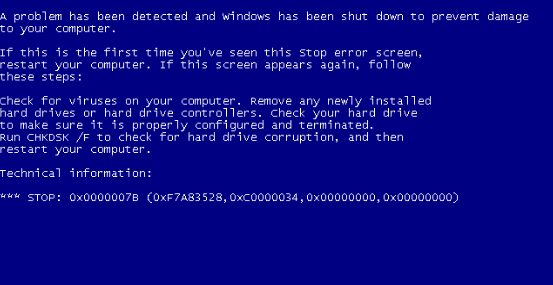
解决方法:
1,重启电脑快速断续的按启动热键,一般是F12、F8、F9、F11、ESC,都可以逐一尝试,一般开机后屏幕下方有几行英文,可以看到启动热键提示。

2,进入快速启动菜单界面,选择“Enter Setup”按回车键进入BIOS。

,
3,进入BIOS后,键盘左右点击“advanced”,找到““SATA Configuration”选项,按回车键进入。
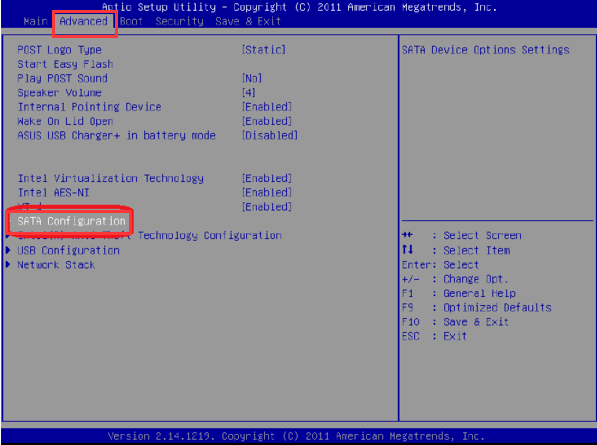
4,回车键展开“SATA Mode Selection ”选项,通过上下键选择“ahci”选项回车键,然后按f10键保存退出即可。

关于品牌机重装系统蓝屏的解决方法介绍到此就结束了。
 有用
3
有用
3


 小白系统
小白系统


 1000
1000 1000
1000 1000
1000 1000
1000 1000
1000 1000
1000 1000
1000 0
0 0
0 0
0猜您喜欢
- 遇到电脑网页打不开怎么回事..2020/06/27
- 电脑k歌软件哪个好用2021/03/05
- 戴尔电脑开机蓝屏怎么解决_小白官网教..2022/02/13
- 最全面的ip地址设置指南,让你轻松设置i..2024/03/29
- 华硕笔记本键盘失灵一键修复图文教程..2020/07/17
- 电脑开不了机怎么回事的解决方法介绍..2021/06/01
相关推荐
- 复制的快捷键是什么2020/07/10
- 电脑科普知识之efi系统分区和UEFI..2021/05/07
- 系统蓝屏是什么原因导致的..2020/08/08
- 独立显卡有什么好处,小编教你独立显卡..2018/06/20
- 什么是云计算环境2021/12/03
- qq邮箱为什么收不到邮件,小编教你qq邮..2018/08/04




















 关注微信公众号
关注微信公众号





